Windows 10電腦小夥伴平時都是怎麼關機呢?相信大多數用戶都是在開始菜單找到電源選項進行關機吧。其實,Win10關機方法有很多,除了常見的開始菜單關機、快捷鍵關機、小娜助手語音關機,還支持類似手機一樣的滑動關機功能,聽起來是不是很酷?接下來小編就來教大家一招,讓Win10電腦也能實現滑動關機,小夥伴們都驚呆了!

Win10電腦滑動關機設置教程
廢話不多說,直接上教程,想要實現Win10電腦滑動關機,需要一番簡單的設置,之後就可以實現了,以下是圖文教程。
一、首先打開Win10運行工具,可以直接從開始菜單中找到,也可以使用“Win+R”組合快捷鍵快速打開,如下圖所示。
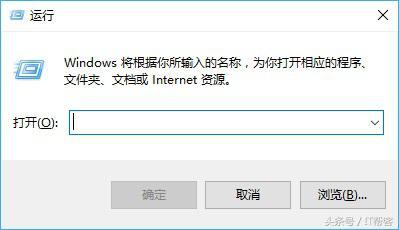
二、打開運行工具後,在打開後麵鍵入“滑動關機”命令:slidetoshutdown 如下圖。
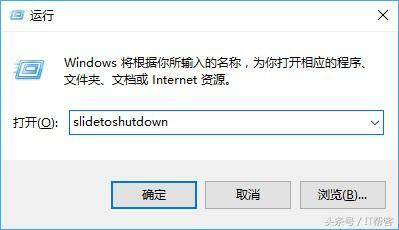
三、最後點擊“底部”的確定,就可以體驗Win10滑動關機了。
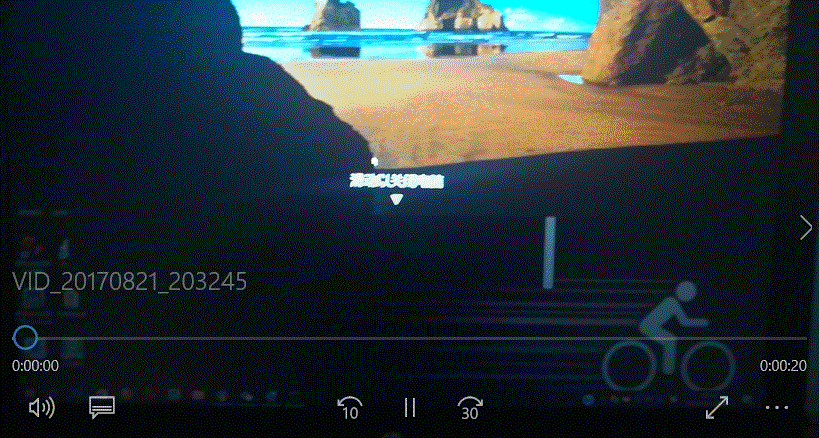
Win10滑動關機效果動圖
如果覺得每次關機這樣操作麻煩的話,也可以用一個小技巧解決。
你可以在Win10桌麵上新建一個“txt”文檔,然後輸入“slidetoshutdown”後保存本文文件。
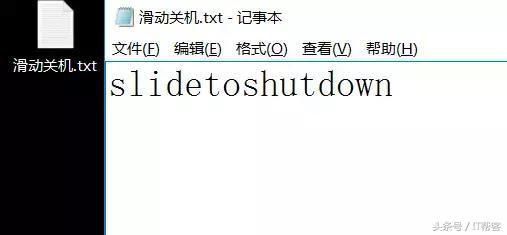
之後,單擊右鍵將txt文檔重命名,擴展名改為.cmd命令文件,新文件如下:

今後要關機的時候,隻要點擊運行一下這個桌麵滑動關機命令文件,就可以進行滑動關機了,這樣就顯得方便了不少,一點也不電源關機慢。
以上就是Win10電腦滑動關機設置教程,目前僅測試了Win10係統,Win8估計也支持,XP/Win7就很難說,感興趣的朋友,不妨測試一下。
相關資訊
最新熱門應用

樂速通app官方最新版
生活實用168.55MB
下載
墨趣書法app官網最新版
辦公學習52.6M
下載
光速寫作軟件安卓版
辦公學習59.73M
下載
中藥材網官網安卓最新版
醫療健康2.4M
下載
駕考寶典極速版安卓app
辦公學習189.48M
下載
貨拉拉搬家小哥app安卓版
生活實用146.38M
下載
烘焙幫app安卓最新版
生活實用22.0M
下載
喬安智聯攝像頭app安卓版
生活實用131.5M
下載
駕考寶典科目四app安卓版
辦公學習191.55M
下載
九號出行
旅行交通133.3M
下載